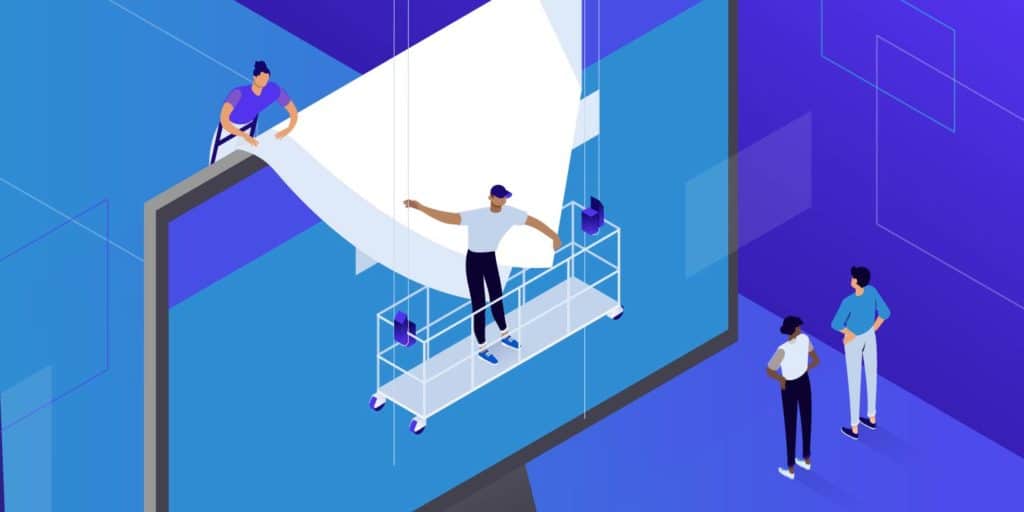Vous venez de terminer la conception d’une page ou la rédaction d’un article dans WordPress et vous allez voir votre travail en avant-première lorsque vous vous rendez compte que le titre de la page semble totalement déplacé, et que cela ruine complètement votre design.
Malheureusement, WordPress ne propose pas de moyen simple pour empêcher l’affichage d’un titre. Il n’y a pas non plus de moyen simple de le personnaliser, son apparence dépendant de votre thème. Si le titre est trop grand et trop visible, que devez-vous faire ? C’est pourquoi il est essentiel de passer par le processus de masquage des titres de pages dans WordPress.
Votre premier réflexe pourrait être de supprimer simplement le titre de la page, mais attendez avant d’essayer car cela peut affecter votre référencement. Si vous voulez que ce titre disparaisse pour de bon, quelles sont vos options ici ?
Il n’y a peut-être pas d’option facile pour « cacher le titre » intégrée à WordPress, mais s’en débarrasser n’est pas trop difficile. En fait, vous avez plusieurs options disponibles, que vous souhaitiez désactiver un seul titre ou les cacher tous.
Voici cinq façons possibles de cacher le titre de la page dans WordPress.
Pourquoi cacher les titres des pages ?
Chaque page de votre site n’a pas nécessairement besoin d’un titre. Si un titre est attendu sur les articles de blog, il n’est pas toujours bien vu sur les autres pages. Ce qui est bon pour un blog n’est pas toujours acceptable pour le reste du site.
Par exemple, il est inutile d’avoir un titre « Home » sur votre page d’accueil et cela peut même sembler un peu non-professionnel. De même que pour votre page « À propos » ou « Services », une telle page parle d’elle-même et le fait d’avoir le titre en haut de page pourrait être redondant.
L’élément de titre peut également sembler déplacé dans votre design global. Vous pouvez utiliser le CSS pour lui donner un style et le faire mieux s’intégrer, mais le meilleur choix est peut-être de le supprimer entièrement. Vous pourriez plutôt utiliser l’espace pour ajouter une image ou un autre élément de style.
La plupart du temps, vous ne voulez même pas supprimer entièrement le titre – c’est peut-être juste son emplacement ou le style de son thème qui vous dérange. Si le titre de votre page se trouve à un endroit étrange ou ne s’intègre pas bien à votre design, il est possible de le cacher et d’insérer un titre H1 ailleurs.
Mais cacher le titre d’une page n’est pas aussi simple que de supprimer une image ou un paragraphe de texte. Les titres ont un impact sur le référencement (SEO) et sur la façon dont les moteurs de recherche lisent la hiérarchie de votre page. Avant de masquer tous vos titres, il y a quelques éléments à prendre en compte.
Considérations sur le SEO
Les moteurs de recherche comme Google utilisent des robots appelés « crawlers » qui visitent les sites web et indexent les pages qu’ils contiennent. Lorsqu’ils indexent votre site, ils lisent des éléments tels que le titre, le texte de la page et la hiérarchie des pages pour savoir de quoi traite la page.
Ce processus les aide à afficher des pages pertinentes pour les personnes qui recherchent certains termes, et les sites qui suivent les meilleures pratiques en matière de référencement obtiennent un petit coup de pouce dans le classement.
Si vous cherchez sur Google quelque chose comme « comment accélérer votre site WordPress », vous remarquerez que le titre de l’extrait que vous voyez correspond généralement au titre de l’article.
Le titre d’une page est déterminé par la balise de titre HTML ou, si elle n’existe pas, par le titre H1. Si aucun de ces éléments n’existe, le moteur de recherche se contente de prendre le premier titre qu’il trouve ou une chaîne de texte aléatoire et en fait le titre. Cela peut donner un résultat très mauvais dans les snippets du moteur de recherche.
Vous voyez où nous allons ? Supprimer votre H1 et ne rien laisser pour la remplacer peut avoir un effet négatif sur votre référencement et votre taux de clics.
Même si vous ne masquez que le titre de la page et ne le supprimez pas, les robots des moteurs de recherche ignorent généralement les éléments cachés, ce qui ne vous aidera pas. Une bonne hiérarchie – une page avec un élément H1, et des titres H2 ou H3 le cas échéant – aide également les robots (et les gens !) à comprendre le sujet de votre page.
Cependant, les balises H1 ne sont pas strictement nécessaires pour le référencement. Elles sont utiles pour fournir une structure de page et sont fortement suggérées, pour être sûr.
Quelle est donc la solution ? La plus simple consiste à utiliser un plugin tel que Yoast SEO. Ceux-ci vous permettent de définir le « titre SEO » pour chaque page. Vous obtenez toujours un joli résultat dans les moteurs de recherche, mais vous pouvez vous débarrasser de ce titre ennuyeux sans aucune pénalité.
Quelle est la différence entre la balise title et le titre H1 ?
La balise title et le titre H1 ont tous deux une incidence sur la façon dont les moteurs de recherche comprennent le contenu de votre site, et les deux sont souvent identiques, quelle est donc la principale différence entre les deux ?
La balise title est l’élément HTML <title>. Elle fait partie du code sous-jacent de votre site web et n’est généralement pas visible par les humains. Mais les crawlers peuvent la lire et l’utiliser pour définir le titre de votre extrait de moteur de recherche. Votre thème la définira généralement pour correspondre au titre de l’article ou de la page que vous avez défini dans le backend, ou les plugins de référencement peuvent la modifier manuellement.
En revanche, les balises H1 peuvent être vues par les visiteurs. Les titres sont utilisés pour structurer votre page en imbriquant les sections et en décomposant le contenu de manière à ce qu’il soit facile à lire, et le H1 fait office de titre pour introduire le contenu.
La plupart des thèmes WordPress prennent le titre de votre article/page et insèrent un titre H1, ainsi que la balise <title> en arrière plan.
Les moteurs de recherche donnent la priorité à la balise HTML <title> par rapport à H1. S’il n’y a pas de balise <title>, ils utiliseront plutôt un titre H1.
Il n’y a pas beaucoup de différence fonctionnelle, mais la distinction est importante.
Comment masquer rapidement tous les titres des pages et des articles dans WordPress
Ces méthodes sont généralement sûres et ne causeront aucun problème, mais vous devez toujours sauvegarder votre site avant d’ajouter un code personnalisé ou d’installer un plugin.
Il existe des moyens de masquer sélectivement les titres des articles ou des pages, et nous en parlons ci-dessous.
Mais voyons d’abord comment se débarrasser de tous les titres des articles et des pages dans WordPress avec une petite astuce CSS. Il suffit d’une ligne de code pour faire disparaître définitivement ces titres.
Dans votre tableau de bord WordPress, allez dans Apparence > Personnaliser et cherchez le menu CSS supplémentaire. Dans la zone de code qui apparaît, collez le code suivant :
.entry-title {
display: none;
}Vous devriez voir immédiatement disparaître tous les titres de l’aperçu de droite, c’est aussi simple que cela. Lorsque vous visitez un article ou une page, le titre disparaîtra également. Mais vous remarquerez que des widgets comme « Recent Posts » (messages récents) utiliseront toujours les titres que vous avez définis sans problème.
Si ce code ne fonctionne pas pour vous, vous devrez déterminer quelle classe CSS votre thème utilise pour afficher les titres. Dans l’aperçu du site Web de droite sur le personnalisateur de thème, cliquez avec le bouton droit de la souris sur le titre de l’article et cliquez sur « Inspecter« . Selon votre navigateur, il peut s’agir de Inspect Element ou Inspector.
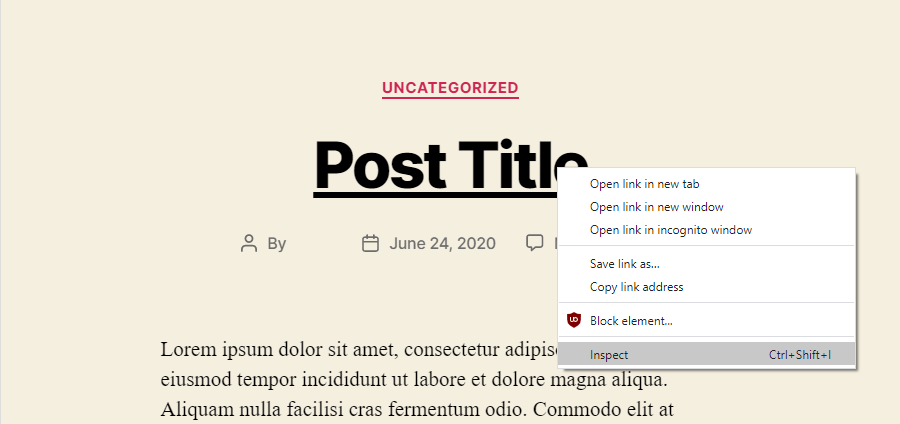
Un nouvel écran apparaîtra avec une zone de code mise en évidence. Regardez autour du code surligné pour trouver le nom de la classe H1 ou H2, par exemple : <h2 class="entry-title heading-size-1">
Au lieu de « entry-title », il peut dire « post-title », « page-title », ou autre chose.
Utilisez le code CSS que nous vous avons fourni ci-dessus, mais remplacez « .entry-title » par la classe CSS que votre thème utilise. Cela devrait fonctionner à merveille.
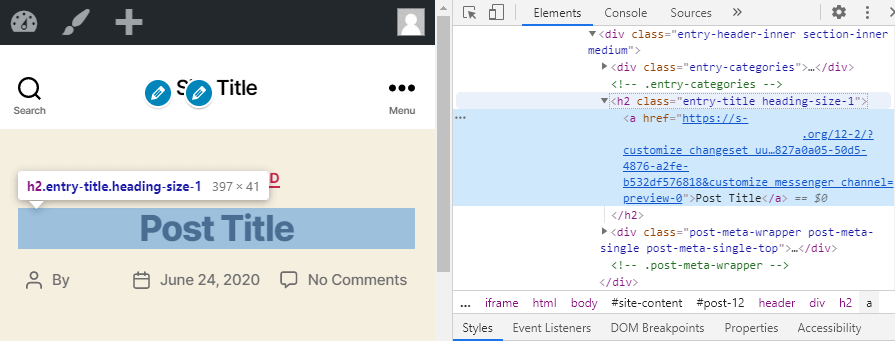
Comment masquer les titres des pages dans WordPress
Peut-être n’essayez-vous pas de vous débarrasser de tous les titres de vos pages ; que faire si vous voulez juste cacher tous les titres de pages (mais pas les afficher) sur votre site ? Dans ce cas, il vous suffit de modifier légèrement le code CSS ci-dessus. Il suffit d’ajouter « .page » devant le code. Par exemple :
.page .entry-title {
display: none;
}Cela devrait immédiatement cacher tous les titres des pages de votre site WordPress.
Comment masquer le titre d’une page
Vous voulez cacher le titre d’une seule page dans WordPress ? Vous avez deux options : installer un plugin ou utiliser une version modifiée du code CSS ci-dessus qui cible les pages par leur ID.
Il existe des plugins spécialement conçus pour masquer les titres, comme le plugin Hide Page And Post Title qui est l’un des plus populaires.
Au lieu de télécharger un minuscule plugin (trop de plugins sur votre site peut constituer un risque pour la sécurité du site), vous pourriez aussi essayer avec un constructeur de pages.
Un exemple est Elementor. Il permet de masquer les titres des pages par une simple option. Allez à n’importe quelle page du backend, cliquez sur Edit with Elementor, puis cliquez sur le menu Settings dans le coin inférieur gauche.
Activez maintenant la fonction Cacher le titre et le titre de votre page disparaîtra.
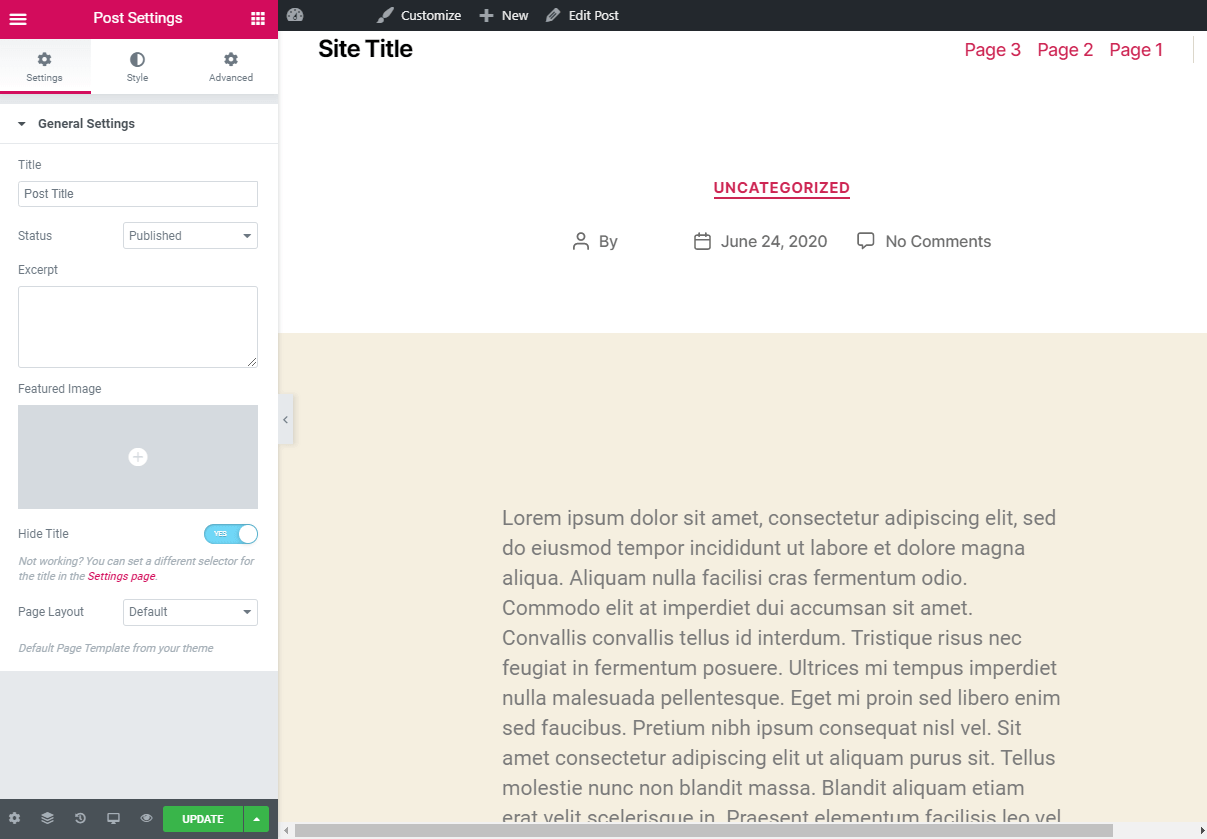
La dernière option consiste à modifier l’ancien code CSS pour qu’il ne cible que des pages spécifiques au lieu de toutes les pages.
Tout d’abord, vous devez déterminer l’identifiant de la page. Dans votre backend, allez dans Toutes les pages et survolez un titre.
Dans le coin inférieur gauche, un aperçu de l’adresse du lien doit apparaître. Vous y verrez près de la fin de la chaîne « post= ». Ce numéro est l’identifiant de la page.
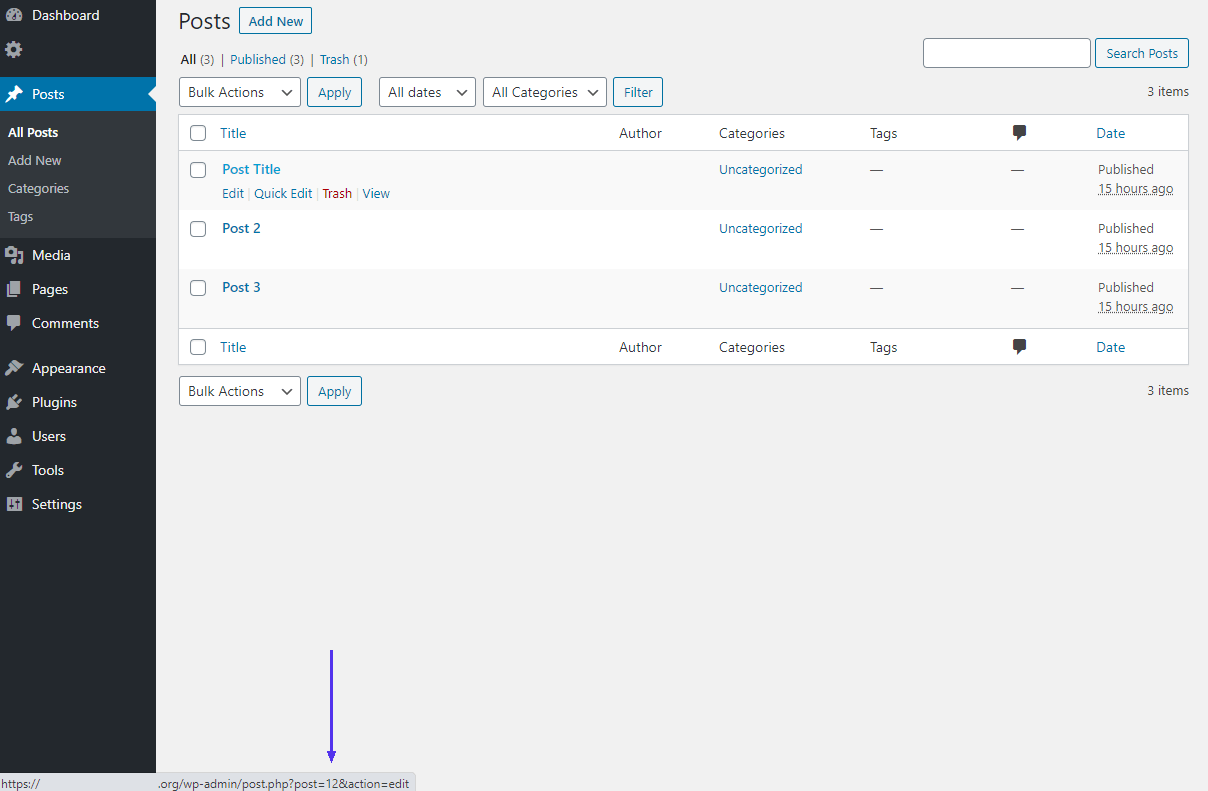
Utilisez maintenant l’ID pour cibler cette page en utilisant le CSS, en remplaçant « 0 » par l’ID que vous avez trouvé comme ceci :
.page-id-0 .entry-title {
display: none;
}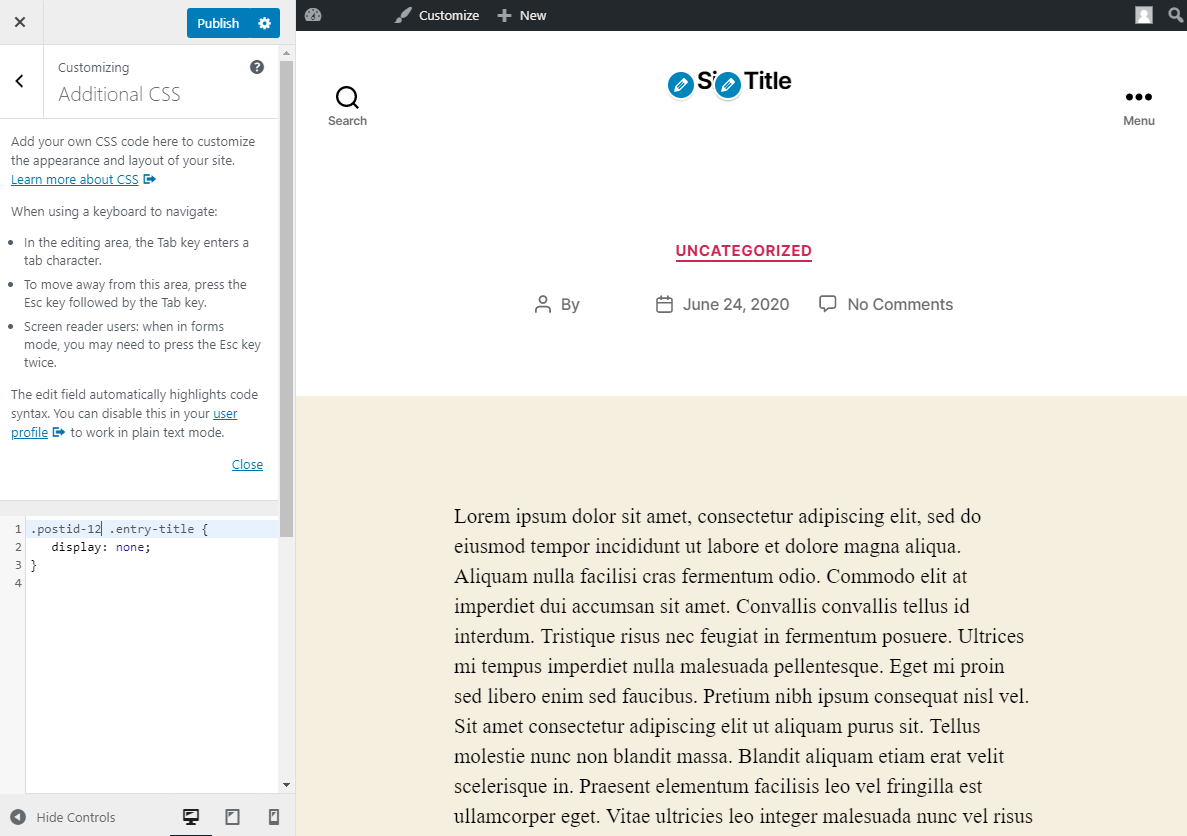
Si cela ne vous convient pas, il se peut que votre thème utilise une classe CSS différente.
Visitez la page que vous essayez de cibler et appuyez sur F12 pour faire apparaître la console de développement dans Chrome. Appuyez sur Ctrl-F et tapez « body », en utilisant les flèches de navigation pour descendre jusqu’à ce que vous voyiez « <body class= » et une grande liste de classes.
Recherchez un code d’identification de la page et remplacez la classe dans le code ci-dessus.
Par exemple, si vous voyez une classe appelée « page-id-113 » sur la liste, vous utiliserez ce code à la place :
.page-id-113 .entry-title {
display: none;
}Comment supprimer les titres des pages WordPress
Vous vous demandez sans doute pourquoi ne pas laisser le titre de la page vide ? Si vous souhaitez simplement supprimer les titres, c’est facile à faire : Allez dans Pages > Toutes les pages. Survolez une page et cliquez sur « Quick Edit« , puis laissez le titre vide et cliquez sur « Mettre à jour« .
Vous pouvez également cliquer sur le titre ou faire un survol et cliquer sur Modifier, puis trouver le titre en haut, supprimer le texte à l’intérieur et cliquer sur Mettre à jour. Lorsque vous revenez à l’écran Pages, elles seront marquées comme « (sans titre) », et elles auront disparu sur votre site en production.
Cela peut sembler la solution la plus simple, mais ce n’est en fait pas une bonne idée. Les permaliens sont importants pour le référencement, et WordPress les génère normalement en fonction de votre titre. Si vous n’en avez pas, il en créera un à l’aide de chiffres ou d’une chaîne de lettres aléatoire, ce qui peut entraîner une pénalité.
Vous pouvez modifier manuellement le permalien (ou le « slug d’URL »), mais vous devrez vous rappeler de le faire à chaque fois.
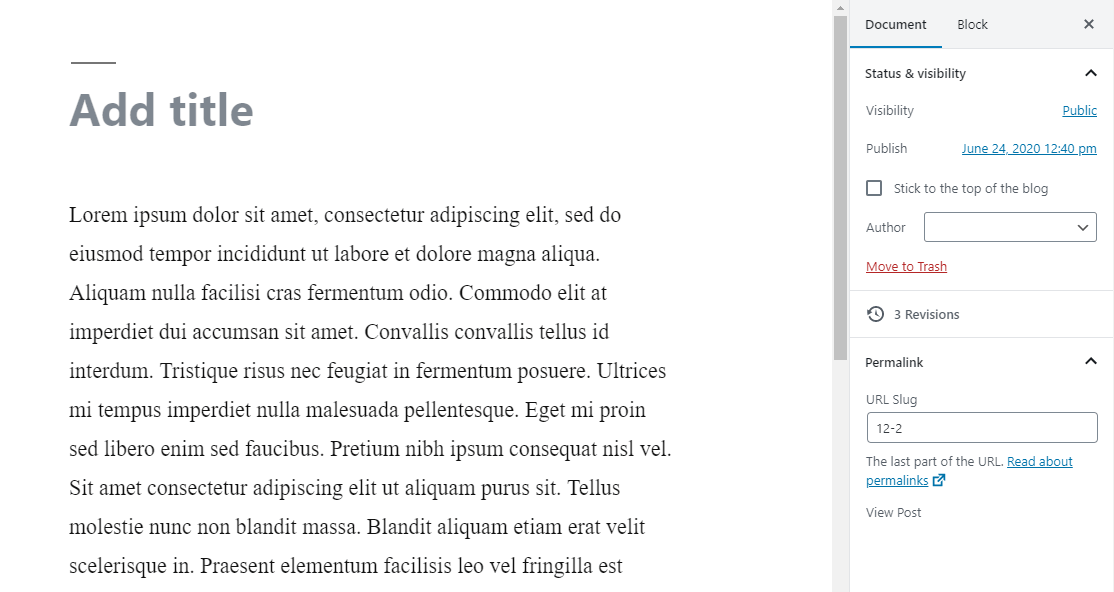
Lorsque vous en avez des dizaines ou des centaines sur votre site, trouver celui que vous cherchez dans tout cet encombrement peut rapidement devenir un cauchemar.
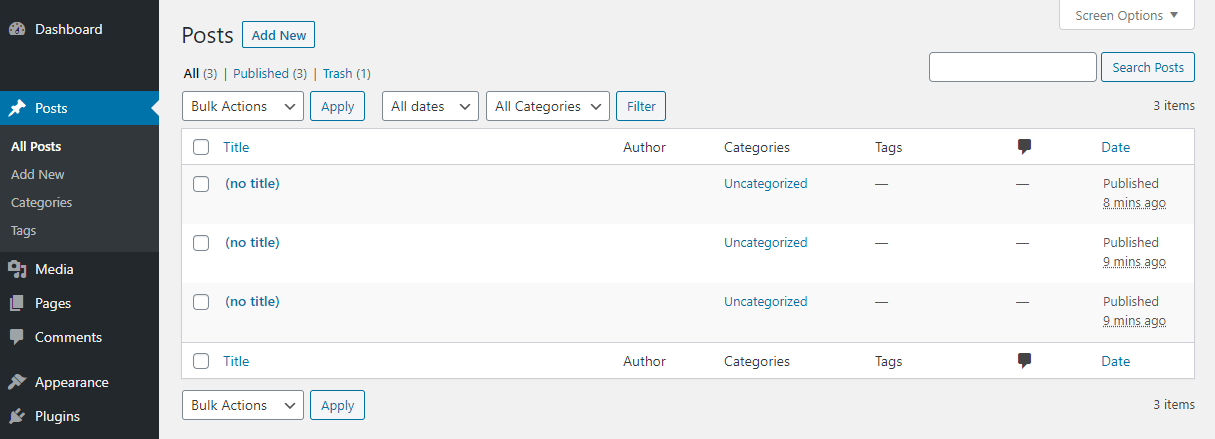
Et ce n’est pas seulement un problème pour vous. Selon votre thème, une page ou un article sans titre s’affichera également comme « (sans titre) » sur votre site web – par exemple, si vous avez la page dans un menu, ou si vous utilisez le widget Messages récents. Cela rendra votre site web pratiquement impossible à naviguer.
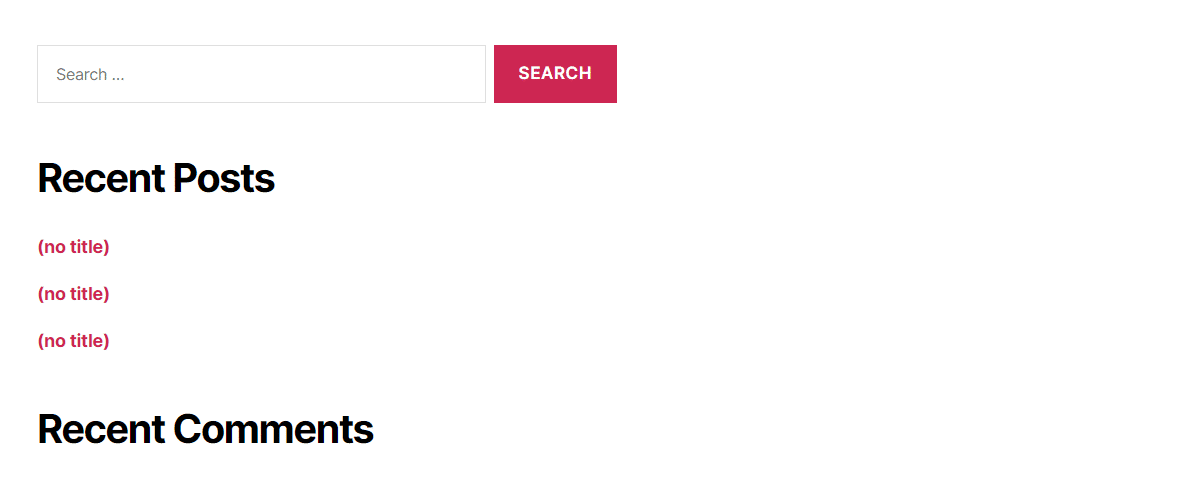
Et si cela ne suffit pas, vous vous retrouverez avec un énorme trou dans votre mise en page, à l’endroit où se trouvait le titre. C’est le clou dans le cercueil pour cette façon à peine efficace de supprimer le titre de la page WordPress.
Même s’il est facile d’effacer le titre, il est recommandé de choisir l’une des autres méthodes – installer un plugin ou insérer un fichier CSS – à la place. Cacher le titre est une bien meilleure idée que de le supprimer purement et simplement.
Comment cacher les titres dans les articles du blog
Cacher tous les titres des articles est aussi facile que de cacher tous les titres des pages dans WordPress. En utilisant le même CSS qu’auparavant, au lieu d’ajouter .page avant le code, vous devez ajouter .post comme indiqué ici :
.post .entry-title {
display: none;
}Désormais, tous vos articles n’afficheront pas leur titre, mais les pages normales le feront.
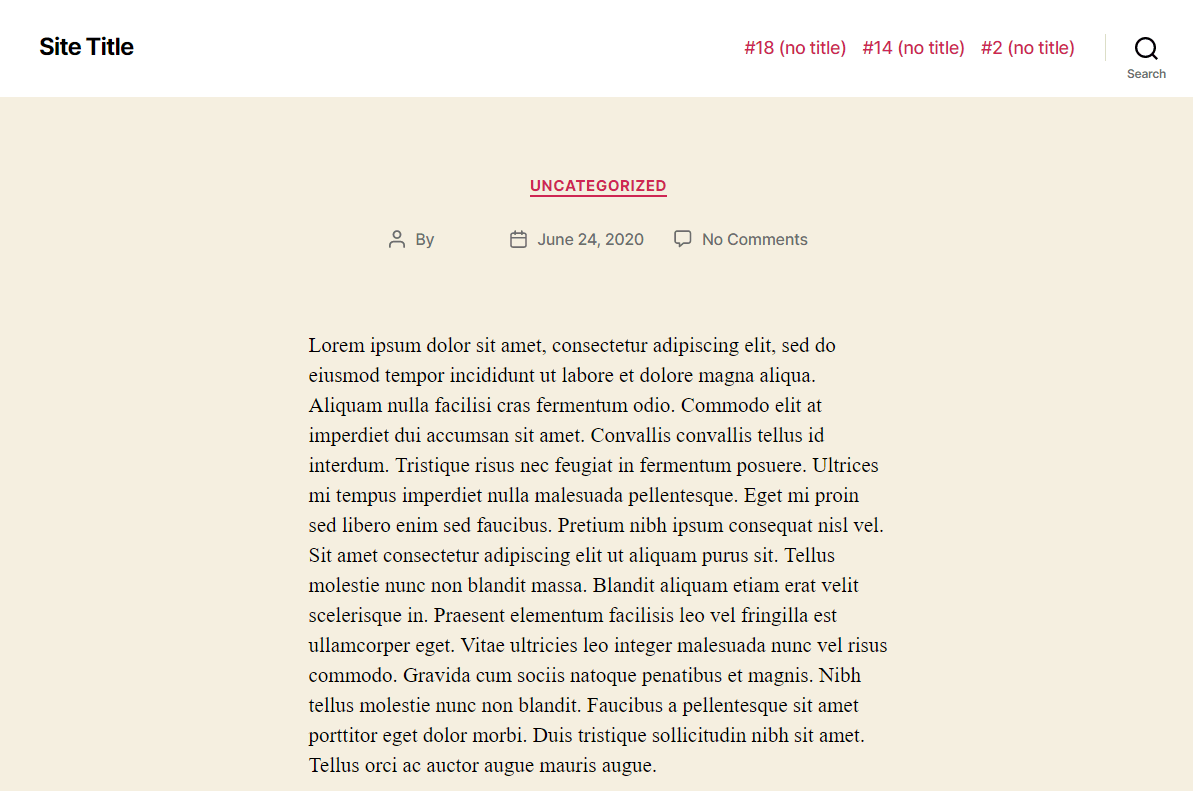
Cacher le titre d’un seul article WordPress
Cacher le titre d’un article de blog revient à cacher le titre d’une page, comme indiqué ci-dessus. Vous pouvez installer un plugin de suppression de titre, utiliser un constructeur de page pour le supprimer manuellement ou cibler l’ID de l’article avec le CSS.
Si vous voulez utiliser le CSS, le code que vous utilisez est juste un peu différent. Là encore, vous devez aller dans votre backend et survoler l’article dont vous voulez supprimer le titre pour voir son ID, puis essayer d’utiliser ce code. Assurez-vous de remplacer « 0 » par l’ID de l’article que vous essayez de cibler.
.postid-0 .entry-title {
display: none;
}Si cela ne fonctionne pas, regardez dans la console du développeur en appuyant sur F12 pendant que vous êtes sur l’article que vous voulez cibler. Appuyez sur Ctrl-F, tapez « body », et trouvez « <body class= » pour obtenir la liste des classes utilisées sur cette page. Cherchez dans la liste une classe avec un numéro d’identification, comme « post-11 » et remplacez le code ci-dessus par la bonne classe.
Comment supprimer les titres des articles de blog dans WordPress
Comme mentionné précédemment, ce n’est pas la meilleure idée de supprimer entièrement le titre de vos articles ou pages. Nous vous suggérons fortement de ne pas le faire car cela peut causer des problèmes avec vos permaliens, le référencement, et même la mise en page de votre site.
Mais si vous préférez vraiment faire cela, le processus est similaire à la suppression des titres des pages.
Allez à la rubrique Articles > Tous les articles pour voir la liste de tous les articles de blog sur votre site. Survolez le titre de l’article que vous souhaitez modifier et cliquez sur Édition rapide. Effacez le titre, puis cliquez sur Mettre à jour. Ou cliquez simplement sur Modifier pour entrer dans l’écran d’édition Gutenberg, cliquez sur le titre en haut, et supprimez le texte du titre.
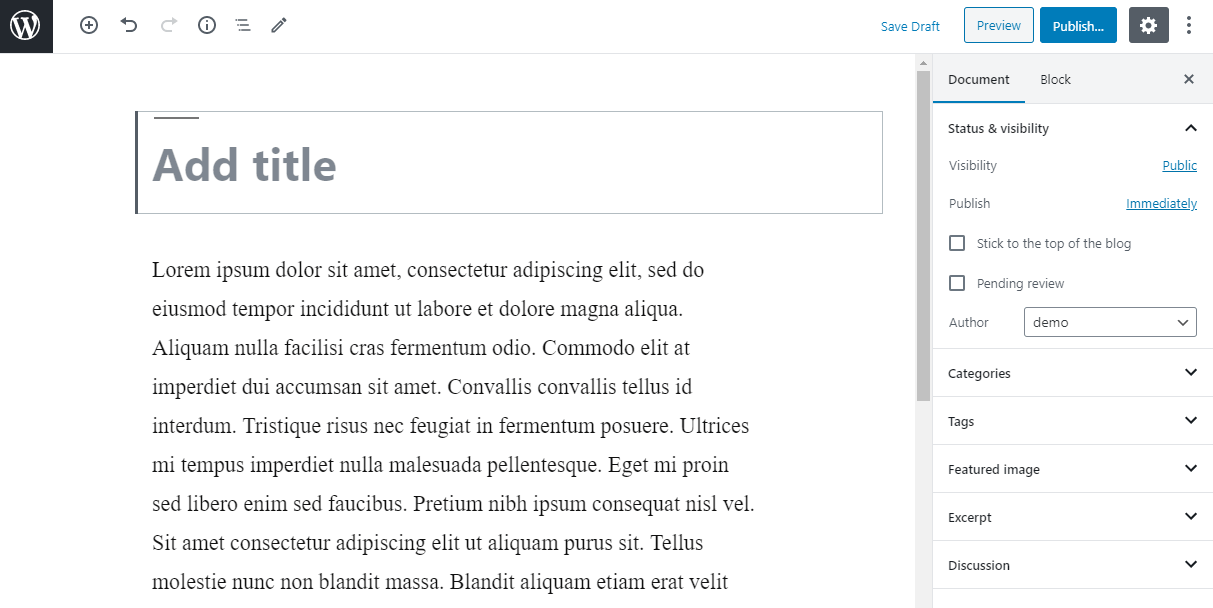
Cliquez sur « Mettre à jour » et le titre devrait disparaître pour de bon. N’oubliez pas que le titre de chaque article sera remplacé par « (sans titre) », donc si vous avez des difficultés à naviguer après avoir reçu des centaines d’articles, essayez de les masquer en utilisant un plugin ou des sélecteurs CSS à la place.
Résumé
Il n’y a pas de bouton intégré pour masquer les titres des pages dans WordPress, mais vous avez toujours de nombreuses options pour le faire. Pour les articles ou les pages individuelles, vous pouvez installer un plugin qui ajoute la possibilité d’activer ou de désactiver les titres au besoin. Vous pouvez également utiliser le CSS pour masquer tous les titres des pages ou cibler des pages spécifiques là où vous le souhaitez.
Vous devez toujours éviter de simplement effacer le titre dans le backend, car cela entraîne des problèmes de référencement et de permaliens, encombre votre backend et peut gâcher les fonctions qui font appel aux titres des articles/pages comme le menu ou le widget Articles récents.
Dans tous les cas, n’oubliez pas qu’une rubrique H1 ou un élément de titre HTML est nécessaire pour éviter d’être pénalisé par les moteurs de recherche. Si vous décidez de cacher le titre, vous devriez envisager d’installer un plugin SEO et de vous assurer que l’élément « SEO title » ou « HTML title » est défini sur chaque page.